PCUnlocker Review: Is het veilig om verloren Windows-wachtwoord opnieuw in te stellen?
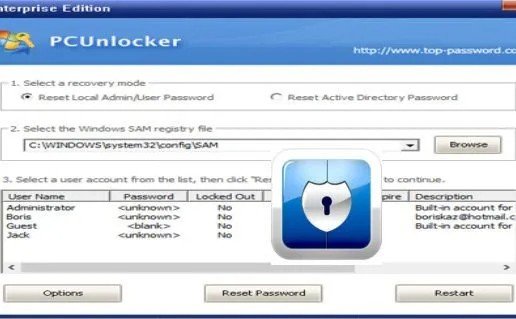
Korte samenvatting van PCUnlocker Review
Het instellen van een wachtwoord om uw Windows account te beschermen is een veiligheidsmaatregel om te voorkomen dat ongewenste gebruikers toegang krijgen tot de computer. Maar wat gebeurt er als je zelf het wachtwoord vergeet? Het is onmogelijk om toegang te krijgen tot de PC, en de stappen om het Microsoft wachtwoord te achterhalen werken niet altijd. De enige oplossing is het gebruik van een professioneel Windows wachtwoordherstelprogramma, en dat is waar PCUnlocker om de hoek komt kijken.
De tool gemaakt door Top Password heeft een enorme compatibiliteit, en u kunt het gebruiken in standaard en Windows Server versies. U kunt wachtwoorden opnieuw instellen met behulp van cd’s, dvd’s of USB-sticks, en het hele proces duurt slechts enkele minuten. Onze PCUnlocker review behandelt alles wat je moet weten over deze premium software, dus blijf lezen!
Wat is PCUnlocker?
PCUnlocker is een handig hulpprogramma waarmee gebruikerswachtwoorden op Windows-computers opnieuw kunnen worden ingesteld. De software is compatibel met alle versies van Windows, van NT tot Win 10, en u kunt het ook gebruiken op Windows Server 2003 of nieuwer.
Alles werkt via CD, DVD, USB of PXE, wat inhoudt dat u het programma moet downloaden en instellen op een ander apparaat. Het programma wordt geladen zodra u de computer opstart en voordat u Windows binnengaat. Hiermee kunt u lokale en Microsoft gebruikerswachtwoorden in een paar klikken resetten, verwijderen of omzeilen.
Hier is een kort overzicht van wat PCUnlocker voor u kan doen:
- Kan gebruikers- en beheerderswachtwoorden resetten, verwijderen en omzeilen.
- Activeer accounts die verlopen, uitgeschakeld of vergrendeld zijn.
- Wijzig de machtigingen en maak van elke gebruikersaccount een beheerder.
- Maak nieuwe lokale beheerdersaccounts aan.
- Identificeer productsleutels voor Windows, SQL Server, Office, enz.
PCUnlocker is een premium tool die beschikbaar is in drie verschillende edities. Met de proefversie kunnen alleen gebruikersaccounts worden weergegeven, maar kunnen hun wachtwoorden niet opnieuw worden ingesteld. U moet de Standaard, Professional of Enterprise versie kopen om alle functies te ontgrendelen.
Wat ik leuk vind
- Het biedt uitstekende compatibiliteit met verschillende Windows-versies.
- De software ondersteunt zelfs Windows 8/10 pc’s met UEFI secure boot.
- Een gebruiksvriendelijke interface zorgt ervoor dat u meteen vertrouwd bent met het gebruik van het programma.
- U kunt het lokale beheerderswachtwoord opnieuw instellen, maar ook nieuwe beheerdersaccounts aanmaken.
- Behalve opstarten vanaf CD’s, DVD’s en USB, kunt u ook opstarten vanaf een netwerk via PXE.
- Kleine systeemvereisten en gemakkelijk te installeren.
Wat ik niet leuk vind
- De demoversie biedt geen echte functies.
- Je hebt een andere PC en gereedschap nodig om deze software op opstartbare media te branden.
Is PCUnlocker veilig?
We hebben grondige controles uitgevoerd en kunnen uw vraag, “is PCUnlocker veilig?” beantwoorden met een volmondig ja. Om te beginnen hebben we de gedownloade software getest met meerdere antivirussen. Geen van de scans ontdekte iets verdachts. Dat was te verwachten, want dit hulpmiddel bestaat al jaren, en Top Password staat bekend als een gerenommeerd bedrijf.
Een ander belangrijk punt is dat de aankoop via de officiële website volkomen veilig is. Het platform gebruikt gecodeerde transacties en veiligheidsmechanismen die uw gegevens beschermen. Zoals gebruikelijk waarschuwen wij u om de software alleen via de officiële site te downloaden. Dat is de beste garantie dat u het originele gereedschap ontvangt en niet het slachtoffer wordt van oplichterij.
Werkt PCUnlocker? Testen in de praktijk
Niets is beter wanneer de tests bevestigen dat de beloften van de ontwikkelaar voor de software waar waren. PCUnlocker bleek een gebruiksvriendelijk hulpmiddel met geavanceerde functies voor het resetten en verwijderen van Windows-wachtwoorden.
Onze test begon met het downloaden van de tool van de officiële website. Het hulpprogramma zit in een zip-bestand, dat instructies en de. ISO-pakket. Met dat pakket kunt u dit programma op de gewenste media branden. PCUnlocker live CD, USB, en PXE opties zijn beschikbaar, hoewel ze afhangen van de versie.
Nu, hier is de enige truc met het verbrandingsproces. U hebt een ander hulpmiddel nodig – een brander waarmee u deze software op een opstartbaar medium kunt monteren. De ontwikkelaar raadt aan om ImgBurn of ISO2Disc te gebruiken omdat die gratis zijn, maar u kunt elke app kiezen die bij u past.
Hier is het scherm dat je krijgt met ISO2Disc:
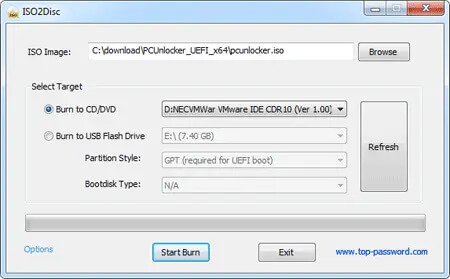
Andere branders hebben vergelijkbare opties – je begint met het kiezen van de PCUnlocker ISO image en eindigt met het selecteren van de doelmedia. Het eigenlijke brandproces zou niet meer dan een minuut of twee mogen duren, aangezien de software ongeveer 200MB ruimte in beslag neemt op de schijf.
Zodra u de media klaar heeft, plaatst u deze in uw PC en start u deze. Sommige computers zullen het meteen opstarten, maar als dat niet gebeurt, ga dan naar het BIOS.
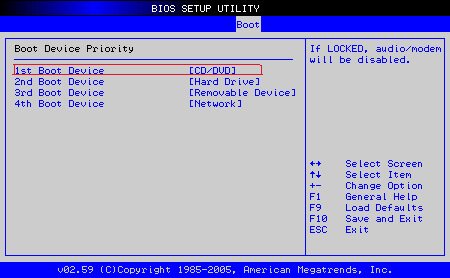
In de instellingen voor opstartprioriteit kiest u CD of USB (media die u gebruikt) als eerste optie. Herstart de computer, en het programma zou automatisch moeten starten.
Hoe Windows-wachtwoord opnieuw instellen met PC Unlocker
Na het opstarten van de computer start PCUnlocker automatisch, en ziet u het volgende scherm:
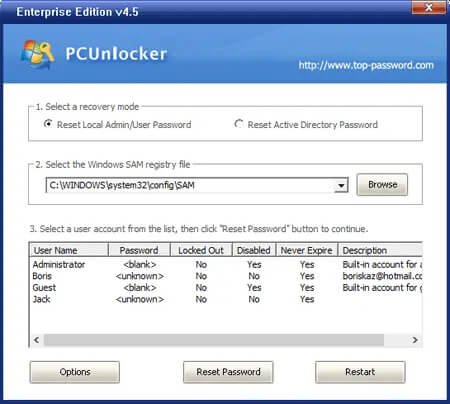
Hier zijn de stappen die nu beschikbaar zijn:
- Selecteer een herstelmodus – de meeste gebruikers zullen de software gebruiken om de wachtwoorden van hun lokale gebruikersaccounts opnieuw in te stellen. U kunt ook kiezen voor Active Directory accounts, maar doe dit alleen als u weet wat deze optie inhoudt.
- Kies het registerbestand – het programma zal vragen naar het SAM-registerbestand op uw PC.
- Kies de gewenste gebruikersaccount en acties – u kunt een account selecteren en kies Wachtwoord opnieuw instellen. U kunt ook extra opties bekijken door het pictogram in de linkerbenedenhoek te selecteren.
- Stel een nieuw wachtwoord in – nadat u op Wachtwoord opnieuw instellen hebt geklikt, voert u het gewenste nieuwe wachtwoord in.
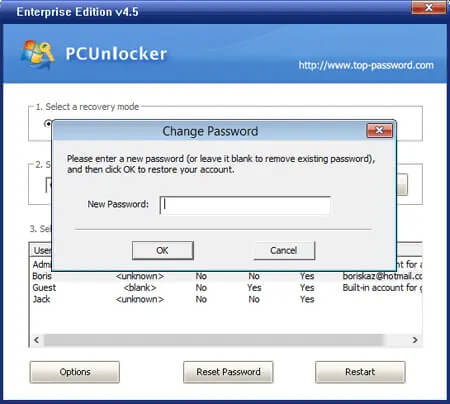
Zodra u alles hebt aangepast en de reset-functie hebt gekozen, klikt u op Opnieuw opstarten, en het systeem zal opnieuw opstarten. Vergeet echter niet de PCUnlocker eruit te halen, want je wilt nu toegang tot Windows. Bij onze tests had het hulpmiddel een succespercentage van 100%, en we hadden moeiteloos toegang tot de pc na gebruik van het hulpprogramma.
Andere functies
Wat als u uw wachtwoord om een of andere reden niet wilt veranderen, maar toch toegang tot de pc nodig hebt? Misschien is het dringend, en schreef je het op een papier dat je op kantoor bewaart. In die situaties kunt u de Bypass Password optie van PCUnlocker gebruiken.
De functie staat in het menu Opties linksonder in het beginscherm van het hulpprogramma.
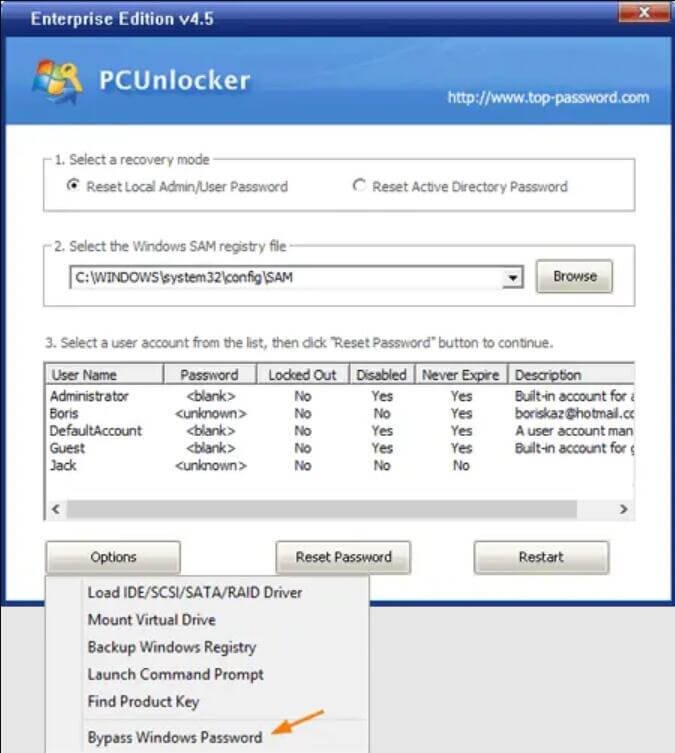
U ontvangt informatie over de werking van deze functie.
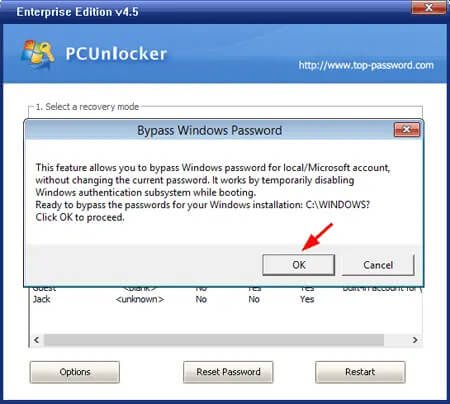
Het belangrijkste is dat het SAM-register niet wordt gewijzigd, maar dat het authenticatiesysteem wordt uitgeschakeld. PCUnlocker zal bevestigen dat u het systeem nu opnieuw kunt opstarten.
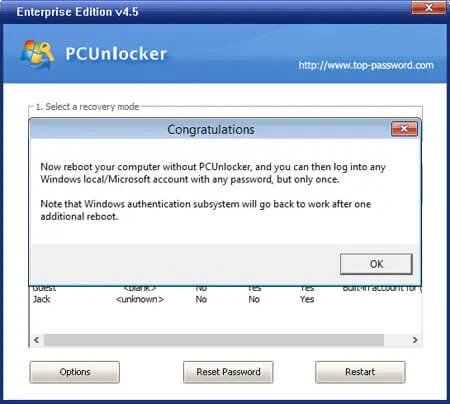
Dit werkt maar één keer. De volgende keer dat u de computer opstart, zal hij u nog steeds om een wachtwoord vragen. Als u het wilt blijven omzeilen, is het noodzakelijk om PCUnlocker elke keer uit te voeren voordat u Windows binnengaat.
De tool biedt ook andere functies, waaronder:
- RAID/SATA/SCSI/IDE-stuurprogramma’s laden
- Een virtuele schijf aankoppelen
- De opdrachtprompt starten
- Het vinden van productsleutels voor Office, SQL Servers, enz.
- Een back-up maken van het Windows-register
Dit zijn allemaal nuttige functies die de software meer waar voor zijn geld geven en er een nog betere investering van maken.
Waar kan ik PCUnlocker downloaden?
U kunt PCUnlocker downloaden via de officiële website van Top Password. De demoversie is gratis te downloaden, en u kunt de interface van de tool bekijken. Dus, als u zich afvraagt hoe u PCUnlocker kunt gebruiken op Windows 7 of een andere versie, download dan de demo en bekijk het beginscherm. U ziet de lijst met beheerdersaccounts, wat bevestigt dat het hulpprogramma ze kan detecteren. Het verschil is dat u geen commando’s kunt uitvoeren om wachtwoorden te resetten, te verwijderen of te omzeilen.
Als je de volledige functies van PCUnlocker wilt gebruiken, moet je de premium versies downloaden. Gebruikers kunnen kiezen uit de volgende drie edities:
- Standaard – dat is de basisversie die $19,95 kost. U kunt een cd of dvd branden om lokale en Microsoft-accounts opnieuw in te stellen of te omzeilen zonder de wachtwoordcode te wijzigen. Bovendien kunt u standaardaccounts upgraden naar de beheerdersstatus en verlopen of uitgeschakelde gebruikers deblokkeren.
- Professioneel – naast de bovengenoemde functies kunt u gebruik maken van een burn-to USB optie. Zodra u in de software bent, kunt u een nieuwe beheerdersaccount aanmaken. Deze versie ondersteunt ook Windows Server. Je moet 29,95 dollar betalen om deze versie te kopen.
- Enterprise – met deze editie kunt u Windows-domeingebruikers- en beheerderswachtwoorden resetten en Active Directory-accounts ontgrendelen. U kunt het ook gebruiken voor CD en USB bootable media om toegang te krijgen tot een UEFI-gebaseerde PC. Het prijskaartje voor de Enterprise-versie is 49,95 dollar.
Alternatieven voor PCUnlocker
PassFab 4WinKey
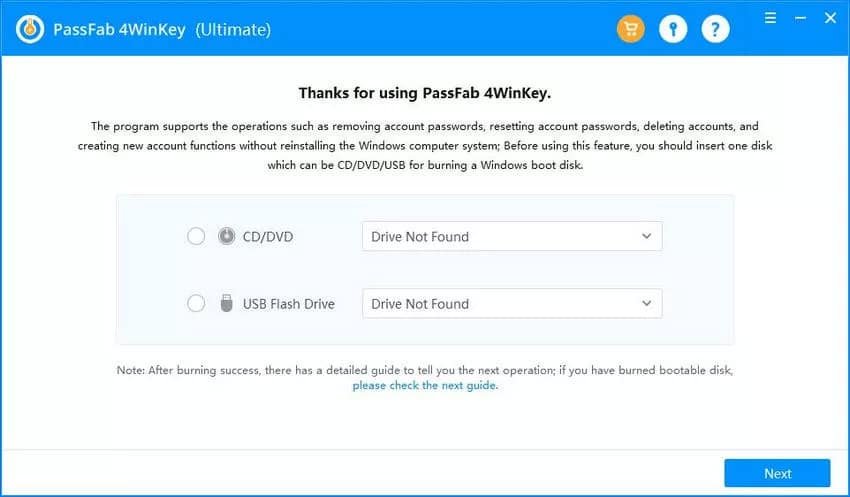
PassFab 4WinKey is het paradepaardje van het bedrijf, en het is begrijpelijk waarom. De tool biedt een eenvoudige interface die geschikt is voor beginners, maar ook geavanceerde functies voor veteranen. U kunt de software met één klik branden op een CD of USB-stick.
Zodra u de software start, hangen de functies af van de versie die u hebt gekocht. De Ultimate versie is misschien een beetje duur, maar die maakt totaal gebruikersbeheer mogelijk. Dat omvat het verwijderen, resetten en verwijderen van accounts op Windows en Win Domains. PassFab 4WinKey ondersteunt alle versies van Windows vanaf Win 2000 en Windows Server 2011 en nieuwere edities.
Passper WinSenior

Passper WinSenior wordt geleverd met minimale systeemvereisten van 1GHz CPU en 256MB RAM. Het programma maakt het mogelijk Windows accounts te beheren zonder enig risico voor uw systeem. Het heeft een hoog slagingspercentage, en het is compatibel met alle versies van Windows Vista tot Win 11.
WinSenior is een betrouwbare keuze voor thuisgebruikers, maar mist ondersteuning voor Windows Server. U kunt het proberen via de gratis versie of een levenslang plan kopen en een permanente oplossing voor het resetten van Windows-wachtwoorden veiligstellen.
iSunshare Windows Wachtwoord Genie
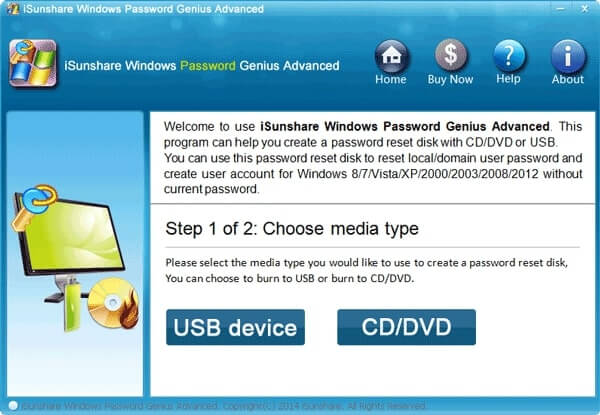
Wat iSunshare Windows Password Genius onderscheidt van andere gebruikers is het moderne ontwerp. Het is merkbaar dat de ontwikkelaars hun best hebben gedaan met de graphics. Niet alleen is alles gemakkelijk in te stellen, maar alle instellingen staan op één scherm, wat handig is.
Windows Password Genius biedt lokaal gebruikersbeheer in de basisversie en Windows Domain account control in de geavanceerde edities. De software ondersteunt IDE, SCSI, SATA harde schijven en RAID, wat indrukwekkend is. Het succespercentage is zeer hoog voor dit soort programma’s.
Probeer het gratisProbeer het gratis
Gevolgtrekking
Onze PCUnlocker review bevestigt dat deze tool een van de meest betrouwbare opties is om te gebruiken voor het resetten en beheren van Windows wachtwoorden. De beslissing is aan u, maar de balans tussen gebruiksgemak en functionaliteit is indrukwekkend. U kunt de software in een paar minuten op opstartbare media branden, en de eenvoudige interface maakt het gemakkelijk om met het programma te werken.
PCUnlocker heeft een feilloos succespercentage en een indrukwekkende compatibiliteit voor verschillende Windows-versies. Welke reden u ook had om uw wachtwoord te verliezen, deze tool heeft uw steun. Dat maakt het een slimme langetermijninvestering, vooral als u van plan bent in de toekomst Microsoft Windows te gebruiken.



